פרסומת
ההצעה של מיקרוסופט לשדרג ל- Windows 10 בחינם הסתיימה לפני למעלה משנה. אבל אתה עדיין יכול לשדרג את העותק שלך של Windows 7 או 8.1 ל- Windows 10 באמצעות הדרך לעקיפת הבעיה הטכנולוגית המסייעת פספסתם את שדרוג Windows 10 בחינם? פססט, הנה דלת אחורית!השדרוג ל- Windows 10 נותר בחינם למשתמשים התלויים בטכנולוגיות עזר. עם זאת, מיקרוסופט לא בודקת אם כן. אנו מראים לכם כיצד תוכלו להשתמש בחלון אחורי זה כדי להשיג את Windows 10. קרא עוד או על ידי הזנת מפתח הרישיון הנוכחי שלך אתה עדיין יכול לשדרג ל- Windows 10 בחינם! הנה איךמיקרוסופט סיימה את התמיכה בחלונות 7, אך אתה עדיין יכול לקנות שדרוג חינם ל- Windows 10. המשך לקרוא כדי לגלות איך! קרא עוד .
אם היית א מערכת השדרוג של חלונות 10 אנשים רבים מסרבים לשדרוג Windows 10 בחינם, וזו הסיבהאנשים אוהבים דברים בחינם. עם זאת, רבים מסרבים לשדרג ל- Windows 10. שאלנו אותם מדוע. קרא עוד או סתם רוצים לשדרג את המחשב הרזרבי שלך ל- Windows 10, אנו נראה לך כל מה שאתה צריך במדריך זה.
שלב 0: מה שאתה צריך לפני שתתחיל
אנו הולכים לעבור את תהליך השדרוג של חלונות 7 או חלונות 8.1 ל- Windows 10 ואז נשתמש בכלי ההחזרה המובנה לשדרוג לאחור. זה מאפשר לך לנסות את Windows 10 ולקבל דרך מובטחת אם אתה מחליט שאתה לא אוהב את זה.
לפני שתתחיל, וודא שיש לך כמה אלמנטים בסדר:
- עותק תקף של Windows 7 או Windows 8.1. אם אתה עדיין רץ Windows 8 הלא נתמך מדוע לשדרג את Windows בסוף התמיכה המורחבתבסופו של דבר התוקף של כל גרסת Windows פג, מה שמותיר מחשבים מלאים בחורים, נקודות כניסה לתוכנות זדוניות והזדמנויות להאקרים. חלונות 8 הגיעו לאחרונה לסטטוס התמיכה - אנו מראים לך מדוע ואיך ... קרא עוד , אתה צריך עדכון ל- Windows 8.1 עדכון Windows 8.1 כבר כאן! מה זה ואיך להשיג את זה עכשיוסקרן לגבי עדכון Windows 8.1 האחרון או לא בטוח על מה מדובר? KB2919355 הוא עדכון מצטבר שמגיע עם תכונות שימושיות. ניתן להסירו גם במקרה שהוא גורם לבעיות. קרא עוד לפני שנמשיך. אם העותק שלך של Windows אינו מופעל, אינך יכול להתחיל את העדכון ל- Windows 10.
- מפתח הרישיון של Windows 7 או 8 שלך. כדי להפעיל את Windows 10, אתה זקוק למפתח הרישיון שלך כל מה שאתה צריך לדעת על מפתחות המוצר של Windows25 תווים שולטים במערכת Windows שלך. מפתח המוצר שלך שווה 100 $ ומעלה, בין אם שדרגת ל- Windows 10 ובין אם לא. אנו מסבירים מה אתה יכול ואינך יכול לעשות ברישיון Windows שלך. קרא עוד מהגירסה הקודמת של Windows. לרוב תמצא זאת על מדבקה המחוברת למחשב האישי שלך, או שתוכל השתמש בתוכנה כדי למצוא אותה 3 יישומים ניידים שיעזרו לך למצוא מפתחות טוריים במחשב Windows שלךאם אי פעם שילמת נתח של שינוי עבור יישום או מנוי לתוכנות shareware, אתה מכיר את המקדחה. מקשים סידוריים בצורה של מחרוזות או קבצים בטקסט רגיל הם פחות או יותר התקן האוניברסלי. ה... קרא עוד . פתק איזו גרסה של Windows כל גרסת Windows 10 בודדת שעליך לדעת עליהWindows 10 מגיע ביותר מעשר גרסאות שונות. אנו משווים את כולם ומסבירים למה הם מיועדים ומי המשתמשים שלהם מיועדים. קרא עוד אתה מפעיל (כגון בית או מקצוען) כדי שתדע איזו גרסה של Windows 10 תקבל.
- אשר שהמחשב שלך עומד בדרישות המערכת עבור Windows 10. אתה יכול לסקור דרישות המערכת של מיקרוסופט ל- Windows 10 אם אתה לא בטוח. דרוש כמות ניכרת של שטח דיסק לצורך השדרוג, כך שמכונות ישנות במיוחד עשויות שלא להיות מסוגלים לבצע את השדרוג האם המחשב שלך תואם ל- Windows 10 והאם אתה יכול לשדרג?Windows 10 מגיע, אולי כבר ביולי. האם אתה להוט לשדרג והאם המערכת שלך תהיה כשירה? בקיצור, אם המחשב שלך מפעיל את Windows 8, עליו גם להפעיל את Windows 10. אבל... קרא עוד .
- גבה את המחשב שלך. בהתאם לשיטה בה אתה משתמש לביצוע השדרוג, אתה יכול לשמור על הקבצים האישיים שלך על כנם. אך לרוע המזל העדכון עלול להיתקל בבעיות ולהביא לאובדן הנתונים שלך. וודא שכן גבה את הכל תוכנת הגיבוי הטובה ביותר עבור Windowsהנתונים שלך שבירים - דרושה תאונה קטנה אחת בלבד כדי לאבד הכל. ככל שתבצע יותר גיבויים, כך ייטב. כאן אנו מציגים את תוכנת הגיבוי החינמית הטובה ביותר עבור Windows. קרא עוד לפני שתתחיל בשדרוג.
מדריך זה ישתמש ב- Windows 7 כמערכת ההפעלה המקורית (OS), אך התהליך זהה ל- Windows 8.1.
שלב 1: הורד את כלי יצירת המדיה של Windows 10
ראשית, תצטרך להחליט אם ברצונך לשדרג באמצעות הדרך לעקיפת הדרך המסייעת לטכניקה או לפי יצירת מדיה של Windows 10 כיצד ליצור מדיה התקנה של Windows 10ללא קשר לאיך הגעת ל- Windows 10, יש דרך ליצור מדיה התקנה משלך. במוקדם או במאוחר יתכן שתזדקק לזה. בואו נראה לך כיצד להיות מוכנים. קרא עוד . אתה יכול השתמש בשיטת העזר אתה עדיין יכול לשדרג ל- Windows 10 בחינם (עם פרצה)אם פספסת את המועד האחרון לשדרוג Windows 10 בחינם, אתה במזל כי יש עדיין שיטה אחרת שתוכל להשתמש בה - כל עוד המצפון שלך מאפשר לך לעשות זאת. קרא עוד גם אם אין לך מוגבלות, אך הדבר עשוי להוות דילמה מוסרית עבור חלקם. לכן אנו נשתמש בנוהל הרשמי של מדריך זה.
ראש אל דף כלי יצירת מדיה של Windows 10 במחשב שאתה רוצה לשדרג ולחץ על הורד את הכלי כעת. קובץ בשם MediaCreationTool.exe יתחיל להוריד. פתח אותו בסיום ולחץ עליו כן כאשר תתבקש לקבל הרשאות מנהל. קבל את התנאים ברגע שהכלי יטעין.
שלב 2: התקן את Windows 10
הפקודה הבאה שואלת מה תרצה לעשות. בחר שדרג מחשב זה עכשיו ולחץ הבא. תראה את כלי יצירת המדיה להתחיל להוריד את Windows 10. שב חזק בזמן שהוא עושה זאת. לאחר מספר שלבים של הורדה ואימות הכל, תוכלו להמשיך.
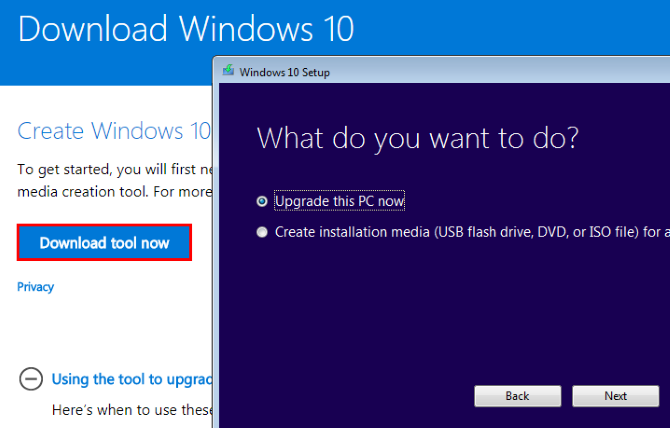
הכלי יבקש ממך להזין את מפתח המוצר שלך בשלב זה אם עדיין לא הפעלת את Windows. בשלב הבא תצטרך לקבל תנאים והגבלות נוספים. ואז המתקין יבדוק אם יש עדכוני Windows ויידאג לכך יש מספיק מקום לשדרג כמה שטח אתה צריך כדי להריץ את Windows 10?Windows 10 קומפקטי. אתה יכול להפשיט אותו עוד יותר כדי לגרום לו לגדול הכי הרבה שטח דיסק שניתן. קרא עוד .
כאשר הכל מוכן, תראה א מוכן להורדה מסך. הוא מציג סיכום קצר של אפשרויות ההתקנה שלך, כולל איזו מהדורה של Windows 10 תתקין והאם אתה שומר על הקבצים האישיים שלך.
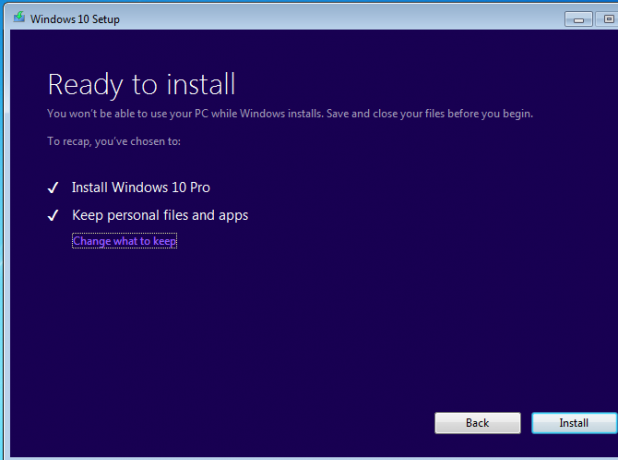
המהדורה של Windows 10 שתקבל תלויה במהדורה המותקנת של Windows שלך. אם אתה משתמש ב- Windows 7 Home Premium למשל, תשדרג ל- Windows 10 Home. משתמש Windows 8.1 Pro ישדרג ל- Windows 10 Pro. אל תתייאש אם אתה בבית - אתה ממש לא צריך את מה שפרו מציע האם שדרוג Windows 10 Pro שווה $ 99?Windows 10 Pro מציע תכונות נוספות, אך גם נושא תג מחיר של 99 דולר לשדרוג ממהדורת הבית. להלן מה שאתה צריך לדעת כדי להחליט אם תכונות מקצועיות שוות את השדרוג. קרא עוד .
לחץ על שנה מה לשמור אם אתה רוצה להתקין אחרת. אתה יכול לבחור מבין שלוש אפשרויות:
- לשמור קבצים ויישומים אישיים: אל תשנה הגדרות כלשהן. שמור את כל התוכנות המותקנות בדיוק כמו שהן כעת והקבצים שלך נשארים על כנם.
- שמור קבצים אישיים בלבד: כל התוכניות וההגדרות המותקנות נמחקות, אך הקבצים שלך נשארים סביב.
- שום דבר: מחק הכל והתחל עם Windows 10 מאפס.
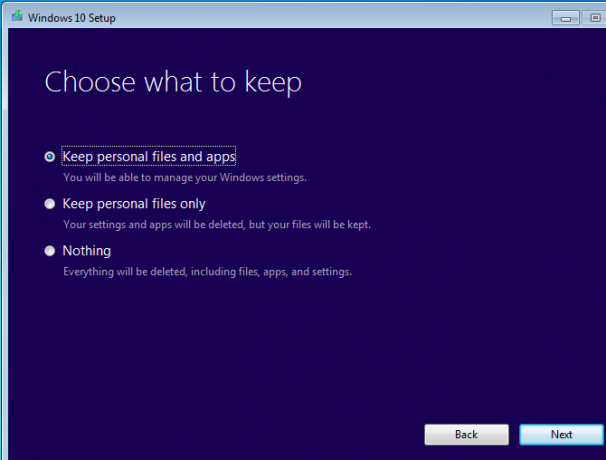
מה שתבחר כאן תלוי בך. רוב המשתמשים צריכים לבחור באפשרות הראשונה כדי להימנע מאיבוד נתונים - תמיד תוכלו להסיר התקנה של תוכניות ולמחוק נתונים אחר כך. אנו בוחרים באפשרות זו להדרכה זו. אם מערכת Windows הנוכחית שלך היא בעייתית הסיבה האחת לאיפוס או רענון של Windows 10: העומסכאשר Windows 10 מרגיש איטי, אתה יכול להאשים צורות שונות של עומס. אתה יכול להעלות את Windows למהירות באמצעות איפוס או רענון. אנו מסבירים את ההבדל וכיצד להשתמש בו. קרא עוד , נסה שום דבר להתחלה חדשה.
לאחר שתאשר את בחירתך, לחץ על להתקין להתחיל להתקין את Windows 10. המחשב יופעל מחדש מספר פעמים וזה ייקח קצת, אז המתן עד שיהיה לך קצת זמן לפני שתתחיל.
שלב 3: התקנת Windows 10
לאחר השלמת תהליך ההתקנה, תצטרך לעבור את ההגדרה הראשונה של חלון 10. אם בחרת לשמור את הנתונים האישיים שלך במהלך השדרוג, לחץ על הבא במסך הראשון לשימוש בחשבונך. כדי להיכנס לחשבון אחר, לחץ אני לא [חשבון].
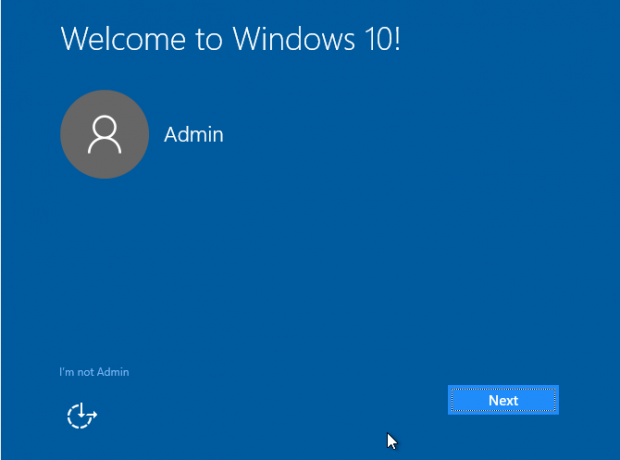
ההתקנה הבאה מציגה בפניך מספר הגדרות פרטיות שתוכל להפעיל או לבטל. התייעץ עם שלנו מדריך מלא להגדרות אלה כיצד להגדיר את הגדרות הפרטיות של Windows 10 במהלך ההתקנהאם אתה מתקין את Windows 10 בפעם הראשונה, אתה עלול לא להיות מרוצה מההנחות שמוצגת על ידי מיקרוסופט בבחירת ההגדרות המוגדרות מראש שלהם במהלך ההתקנה. אילו חירויות מיקרוסופט נוטלת על פרטיותך? קרא עוד לפרטים נוספים.
לחץ על קבל כשאתה מגדיר אותם לטעמך. לאחר מכן בחר אם ברצונך להשתמש בקורטנה או לא. היא עושה מציעים הרבה תכונות מסודרות איך לגרום לקורטנה לארגן את חייךהחיים שלך כל כך מורכבים, מגיע לך עוזר אישי. פגוש את קורטנה, העוזרת הווירטואלית שלך מוכנה לשרת בקצה הלשון. אנו נראה לך כיצד להאציל משימות באופן יעיל לקורטנה. קרא עוד אם לא אכפת לך להשתמש במידע שלך.
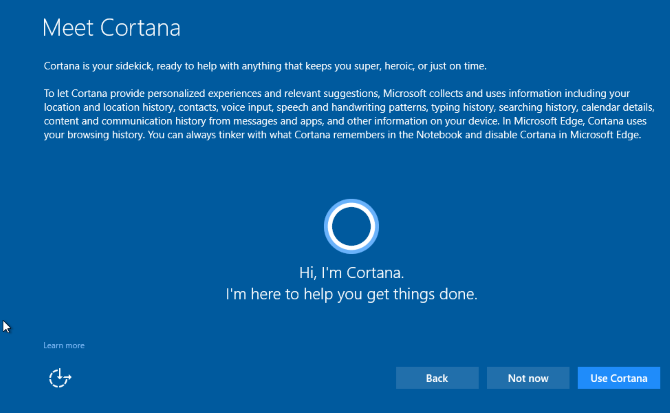
לאחר מכן בחר באפליקציות המוגדרות כברירת מחדל. ברירות המחדל כוללות Edge כדפדפן שלך ו- Groove Music כנגן המוסיקה שלך. לחץ על תן לי לבחור באפליקציות ברירת המחדל שלי להתאמה אישית זו. אתה יכול תמיד שנה את אלה מאוחר יותר כיצד לשנות אפליקציות והגדרות ברירת מחדל ב- Windows 10הנה כיצד לשנות תוכניות ברירת מחדל ב- Windows 10 אם אינך מרוצה מאופן התנהגות מערכת ההפעלה מחוץ לקופסה. קרא עוד גם.
לאחר שתלחץ הבא פעם נוספת תוכלו להיכנס. חשבונך זהה לזה שהיה בגירסה הישנה שלך ל- Windows. לאחר שתיכנס לחלונות, סביר להניח שיהיו חלונות עוד כמה עדכונים ליישום. המתן לאלו ותראה את שולחן העבודה שלך כשכל זה יושלם.
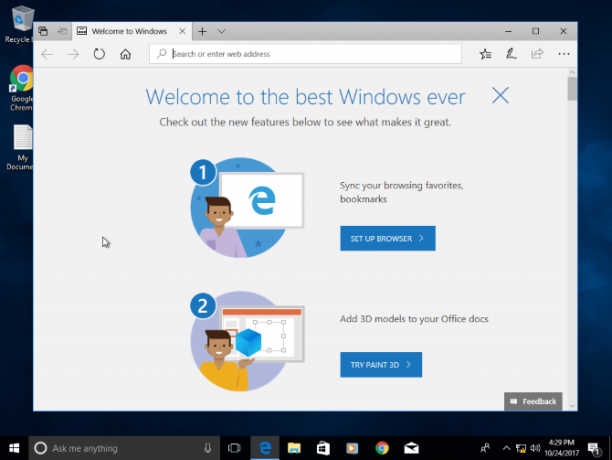
שלב 4: הכרת Windows 10
עכשיו עודכנת ל- Windows 10! כדאי לך להקדיש זמן לשחק עם זה ולראות מה אתה חושב. כתבנו שפע מאמרים שיעזרו לכם למצוא את דרככם, כולל התכונות החדשות ביותר שכדאי לדעת עליהן 7 תכונות חדשות של Windows 10 שאולי חסרתכל עדכון גדול של Windows כולל כעת אינספור אפשרויות ותכונות חדשות. כאן אנו מכסים תכונות חדשות מדהימות שלא עלו לכותרות. קרא עוד , הגדרות ברירת מחדל עליכם לבדוק מייד 7 ברירת מחדל של הגדרות Windows 10 שעליך לבדוק מיידמיקרוסופט קיבלה כמה החלטות מפוקפקות עם Windows 10. אסור להשאיר חלק מהגדרות ברירת המחדל שלהן לבד. אנו מראים לך כיצד לשפר את הפרטיות, לשמור על רוחב הפס, להפחית את הסחת הדעת והרבה יותר. קרא עוד , כיצד לנהל את הפרטיות שלך אל תתנו ל- Windows 10 לרגל אתכם: נהל את פרטיותך!Windows 10 צופה בך. מערכת ההפעלה האחרונה של מיקרוסופט ללא ספק קולטת יותר מידע אישי שלך מאי פעם. אנו נראה לך כיצד להשיג אחיזה טובה יותר של פרטיותך. קרא עוד , ו אפליקציות החנות הטובות ביותר האפליקציות החינמיות הטובות ביותר בחנות Windows שוות את זמנךחנות Windows יכולה להיות מאיימת. נכנסנו למצוא את האפליקציות שכדאי לנסות. אבני חן פחות ידועות שכנעו אותנו עם שירות ופונקציונליות נהדרות. קרא עוד .
ציין זאת יש לך רק 10 ימים להחליט אם ברצונך להישאר ב- Windows 10 או לא. אחרי תקופה זו תצטרך לעשות זאת הפעל מחדש את התקנת Windows שלך באופן ידני 3 דרכים לשדרוג לאחור של Windows 10 & Rollback ל- Windows 7 או 8.1 ללא הגבלת זמןשדרגתם ל- Windows 10 כדי לאבטח עותק בחינם או שודרגתם בכוח. אנו חולקים שלושה טריקים שיעזרו לך לשדרג לאחור כעת או במאוחר יותר ויחסכו לך אם השדרוג שלך נכשל. קרא עוד במקום להשתמש בכלי המובנה הנוח. אל הסר את Windows.old תיקיה באמצעות ניקוי הדיסק או בכלים אחרים, או שלא תוכל לקפוץ בקלות להתקנה הישנה שלך.
ודא שחלונות הופעלו כראוי אם תחליט להישאר בה. ראש אל הגדרות> עדכון ואבטחה> הפעלה וודא שאתה רואה את זה ווינדוס מופעל כאן. אם לא, גלול למטה ולחץ שנה מפתח מוצר והזן את מפתח הרישיון שלך. אם אינך יכול להפעיל באמצעות המפתח שלך, ייתכן שתצטרך להסתכל קניית רישיון זול וחוקי זקוק לרישיון חלונות חוקי וזול? הנה האפשרויות שלךחלונות יקרים. כך תוכלו לקנות מפתח מוצר של Windows 7, 8 או 10 בזול או לקבל רישיון בחינם באופן חוקי. קרא עוד .
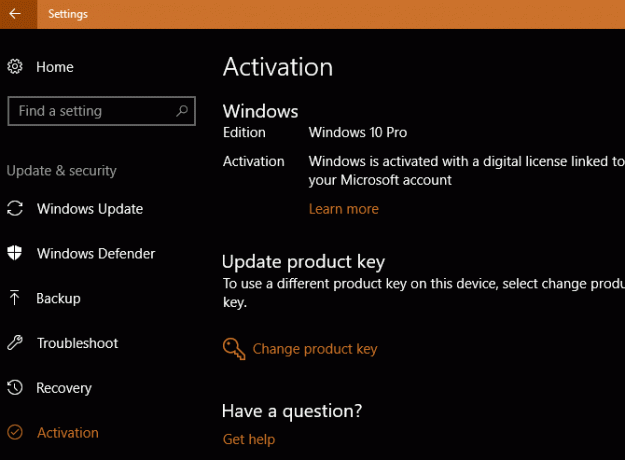
לאחר מספר ימים, נניח שאתה מחליט לקפוץ חזרה ל- Windows 7 או 8.1. בשלב הבא נסקור כיצד לחזור לגרסה הקודמת שלך.
שלב 5: חזור אל Windows 7 או 8.1
החלטתם ש- Windows 10 אינו מתאים לכם? אתה יכול לחזור לגרסה הישנה שלך במעט בעיות. לפני שקופצים אחורה, אנו ממליצים יצירת גיבוי נוסף המדריך האולטימטיבי לגיבוי נתונים של Windows 10סיכמנו כל אפשרות גיבוי, שחזור, שחזור ותיקון שיכולנו למצוא ב- Windows 10. השתמש בטיפים הפשוטים שלנו ואל תתייאש שוב על נתונים שאבדו! קרא עוד למקרה שהתהליך יימשך דרומה.
אם אתה חוזר ל- Windows 7, אנו מזכירים לך את זה תמיכה מורחבת עבור חלונות 7 מסתיימת זה קורה כאשר התמיכה של Windows 10 מסתיימתהגירסה המקורית של Windows 10 אינה נתמכת יותר על ידי מיקרוסופט. להלן כל מה שאתה צריך לדעת על מחזור החיים של Windows, כולל כיצד לשדרג ולהישאר מאובטח. קרא עוד בינואר 2020. תצטרך לקפוץ שוב ל- Windows 10 לפני שתמנע מלהיתקע במערכת הפעלה לא נתמכת. האם זה שווה את הטרחה תלוי בך.
התחל את תהליך החזרה על ידי ביקור הגדרות> עדכון ואבטחה> שחזור. תראה אפשרות בשם חזור אל Windows 7 / 8.1. לחץ על להתחיל כפתור כאן.
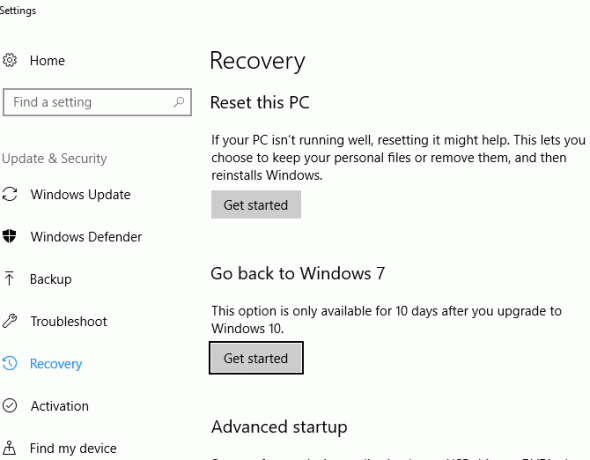
Windows ישאל מדוע אתה חוזר לגרסה ישנה יותר. אתה צריך לבדוק אפשרות להמשיך, קח שנייה כדי לתת תשובה כנה. לחץ על הבא ו- Windows ישאל אם ברצונך לבדוק אם יש עדכונים אחרונים כדי "לתקן את הבעיות שיש לך." מכיוון שלא מדובר בבעיות, אלא בהעדפה, מדוע אתה חוזר, לחץ לא תודה להמשיך הלאה.
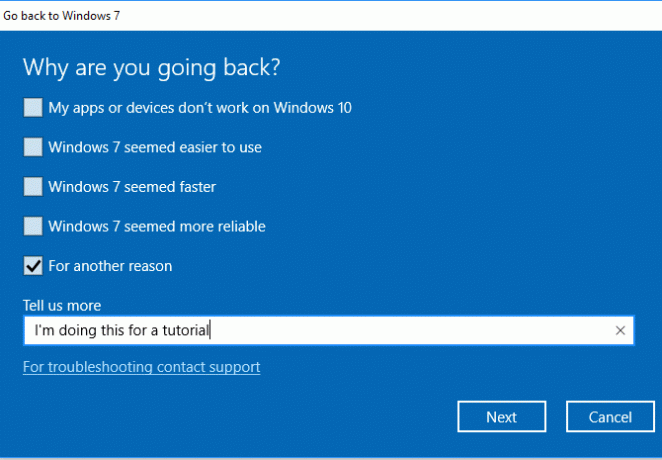
לאחר מכן, Windows יזהיר אותך כי ייתכן שתצטרך להתקין מחדש תוכניות מסוימות ויאבד את כל שינויים בהגדרות שביצעת לאחר הקפיצה ל- Windows 10. אולי תרצו להקדיש רגע ליצור רשימה של תוכניות מותקנות כיצד ליצור אוטומטית רשימה של תוכניות המותקנות ב- Windowsאיפוס המחשב יכול להיות משימה מייגעת. כך תוכל ליצור במהירות רשימת תוכנות שהתקנת כדי שלא תשכח. קרא עוד כך שלא תשכחו מה התקנתם. אם לא ביצעת שינויים רבים ב- Windows 10, הדבר לא אמור להשפיע עליך הרבה.
האזהרה הסופית שלך מתריעה כי עליך לדעת את סיסמת Windows 7 / 8.1 כדי להיכנס. אם אתה ניסיתי קוד PIN או ביטול נעילת פנים כיצד להיכנס לחלונות 10 באמצעות סריקות אצבעות והכרת פניםבמקום להשתמש בסיסמה או PIN, אולי עדיף שתשתמשו בסריקות טביעות אצבע או בזיהוי פנים! אך ישנם כמה סיכונים הקשורים אליהם. הנה מה שאתה צריך לדעת. קרא עוד ב- Windows 10, זה לא יצליח להיכנס לחשבון Windows הישן שלך. כדי לאטום את העסקה, לחץ על חזור אל Windows 7 ולהציע Adieu ל- Windows 10.
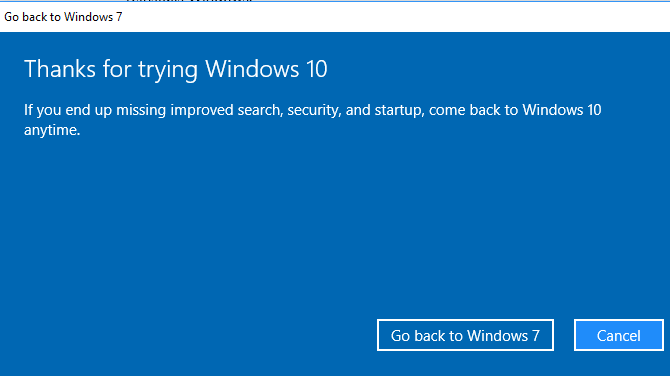
כמו השדרוג ל- Windows 10, זה ייקח זמן מה והמחשב שלך יופעל מחדש מספר פעמים. היה סבלני בתהליכי השדרוג לאחור. לאחר שזה ייעשה, תחזור לגירסה הישנה שלך ל- Windows, (בעיקר) כשעזבת אותה.
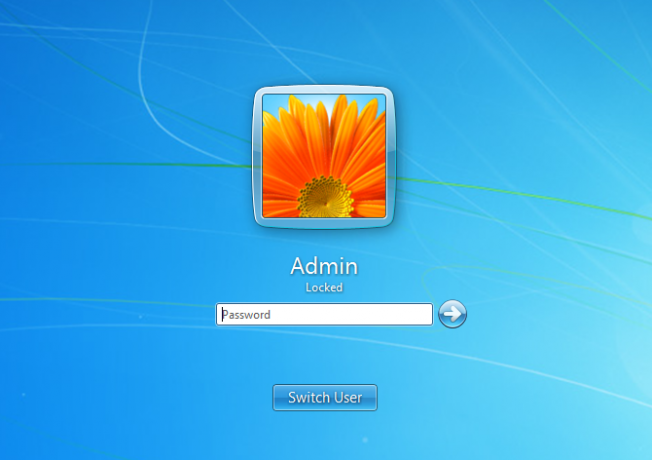
האם שדרגתם או שודרגתםם עדיין?
עכשיו אתה יודע להשלים שדרוג של Windows 10 ושדרוג לאחור למערכת ההפעלה הישנה שלך אם אינך אוהב את Windows 10. זה לא קשה - זה פשוט דורש התקנת Windows תקפה וזמן מה. Windows 7 ו- 8.1 עדיין יקבלו תמיכה במשך שנים, כך שאתה לא צריך לקפוץ ספינה עדיין אם אתה לא מוכן.
אם המראה הוא הבשר היחיד שיש לך עם Windows 10, אתה יכול לגרום ל- Windows 10 להראות כמו 7, 8.1 או אפילו Windows XP כיצד לגרום ל- Windows 10 להראות כמו Windows 7 או XPהנה כיצד לגרום ל- Windows 10 להיראות כמו Windows 7, Windows XP או Windows 8 כך שתוכלו לשחזר מראה ותחושה קלאסיים. קרא עוד !
באיזו גרסה של Windows אתה משתמש ומדוע? האם תשדרג ל- Windows 10 בכל עת בקרוב והאם כבר שודרגת אותו מחדש? ספר לנו מה אתה משתמש בתגובות למטה!
קרדיט תמונה: BrianAJackson /Depositphotos
בן הוא סגן עורך ומנהל הדואר הממומן בחברת MakeUseOf. הוא בעל תואר B.S. במערכות מידע ממוחשבות ממכללת גרוב סיטי, שם סיים את לימודיו בהצטיינות בהצטיינות. הוא נהנה לעזור לאחרים ומתלהב ממשחקי וידאו כמדיום.
